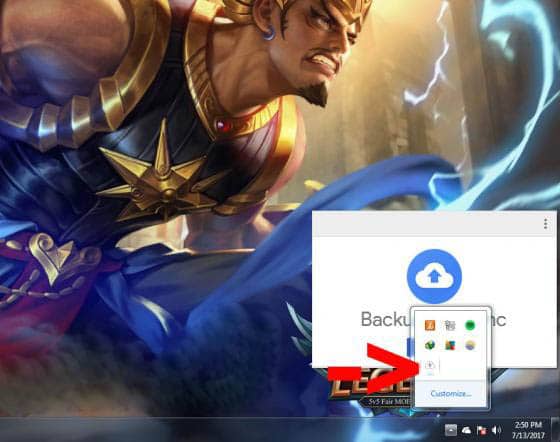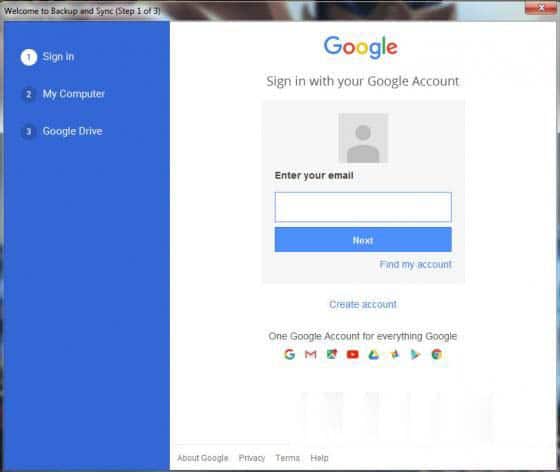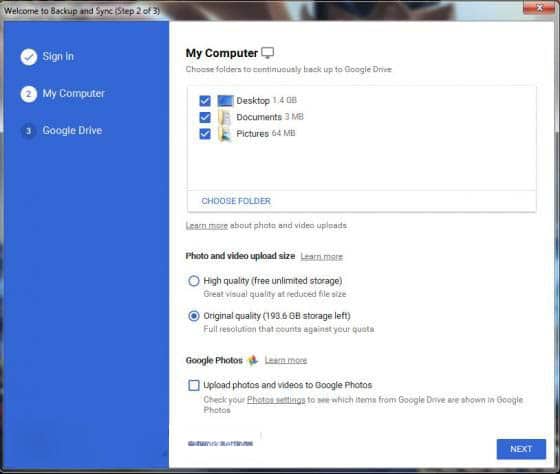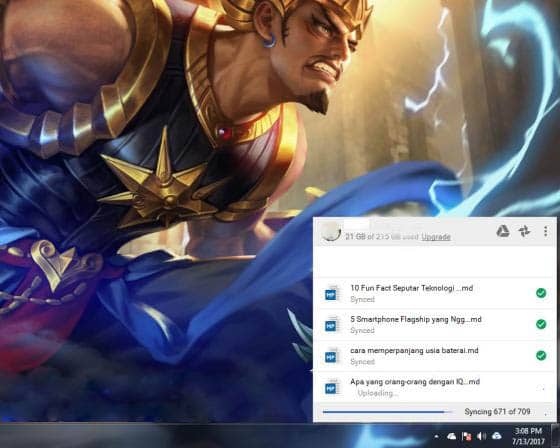Cara Cadangkan File Komputer Dengan Google Backup and Sync, Mudah! – Salah satu hal penting yang kerap diabaikan oleh para pengguna komputer adalah melakukan backup data. Mereka beranggapan bahwa proses tersebut hanya membuang waktu padahal melakukan backup data secara rutin sangatlah penting untuk menghindari kehilangan data penting.
Apabila data hilang kalian sendiri yang kebingungan, untuk itu penting melakukan back up data. Selain back up data ke hardisk eksternal, back up juga dapat dilakukan ke cloud storage. Salah satu layanan Googleterbaru yaitu Google Backup and Sync.
Google Backup and Sync ini tersedia untuk Mac dan Windows. Dengan menggunakan ini kalian bisa seluruh data dalam komputer dan lokasi spesifil lainnya dapat dimonitor dan di backup ke google drive. Untuk itu berikut cara selengkapnya:
Cara Cadangkan File Komputer Dengan Google Backup and Sync
1. Pertama Download dan install Google Backup and Sync di komputer kalian.
2. Jika sudah, kalian dapat membuka Google Backup and Sync pada system tray yang ada dikanan bawah dan klik Sign In.
3. Selanjutnya akan muncul pop up baru dan masuk ke akun google
4. Berikutnya, pilih folder yang ingin kalian cadangkan ke google drive.
5. Kalian juga dapat mengatur kualitas foto dan video yang kalian upload.
6. Selesai, sisanya akan diurus oleh Google Backup and Sync
Itulah informasi tentang Cara Cadangkan File Komputer Dengan Google Backup and Sync, Mudah! , semoga bermanfaat.
Originally posted 2023-12-04 21:56:51.